文章详情页
win10系统如何固定显示右下角的应用图标
浏览:170日期:2023-02-14 18:06:49
我们现在经常用Windows10系统,有些应用程序的图标在右下角是默认不显示的,在我们经常使用的应用程序上面就可以将图标固定到右下角的任务栏中,这样更加方便我们每次打开运行这些应用,但是有很多人是刚刚开始接触使用Windows10系统,还不熟悉这个系统的操作方法,也不知道具体要怎么操作来固定应用图标显示在右下角的任务栏中,所以小编今天就为大家准备了一篇具体的操作方法教程,有需要的朋友赶紧一起来看看吧,希望看完这篇教程之后能够对你有所帮助。
 方法步骤
方法步骤1.首先我们打开装有win10系统的电脑之后,在电脑桌面的左下角找到“开始”按钮。
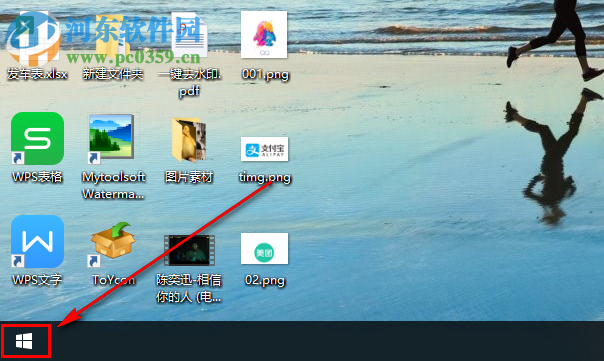
2.找到开始按钮后移动鼠标到按钮上然后单击鼠标右键,在弹出来的菜单中选择“设置”并点击,进入到系统的设置界面。
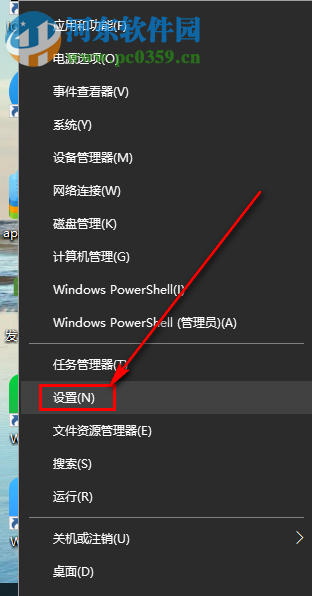
3.进入Windows10系统的设置界面之后我们需要先找到“个性化”然后点击进去,再进行下一步操作。
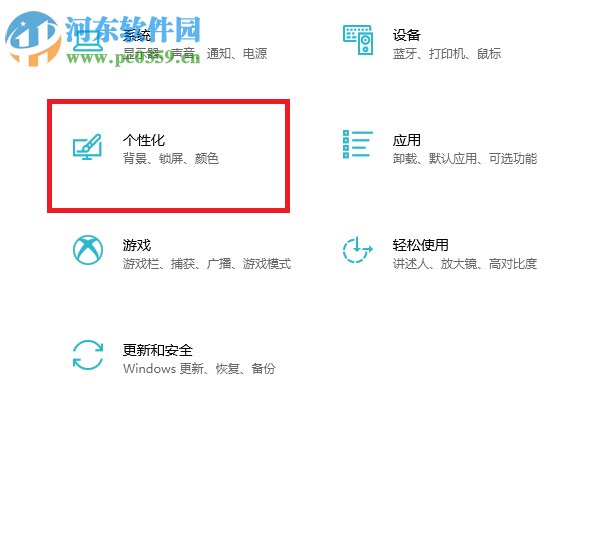
4.进入到个性化设置之后,我们需要现在左边的菜单中找到“任务栏”这一项,然后滑动右边的界面找到下图中框出的位置并点击。
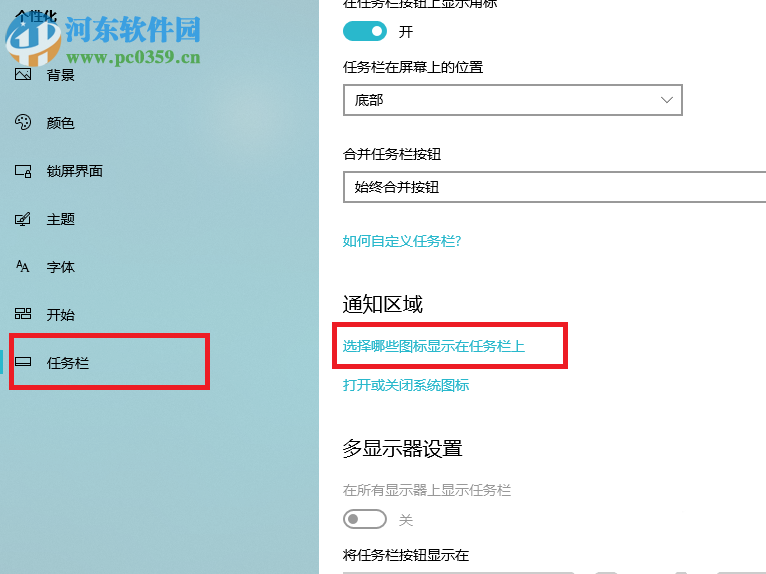
5.点击进入“选择哪些图标显示在任务栏上”这个界面之后,我们就可以滑动界面来选择要显示图标到任务栏中的应用程序,然后点击后面的开关至开启状态就可以了。
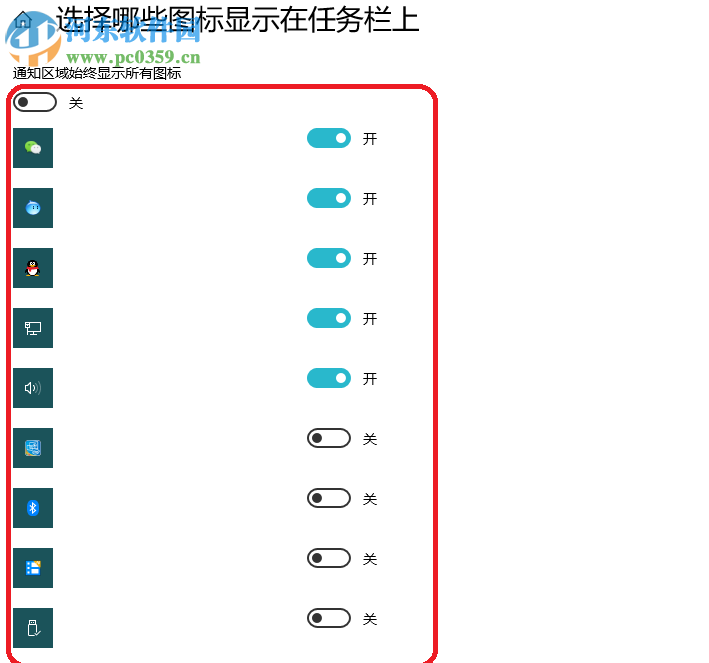
使用上述方法我们就可以在win10中自行选择固定应用程序的图标到右下角的任务栏中了,这样我们可以在任务栏中直接点击图标快速运行软件,给我们的工作也节省了一些时间,如果你还不会设置的话,那就赶紧使用这个方法来试一试吧。
相关文章:
排行榜

 网公网安备
网公网安备